Wie Sie unter Android Apps sperren, um Ihre persönlichen Daten zu schützen
Halten Sie Ihre privaten Informationen auch privat, indem Sie bestimmte Apps auf Ihrem Android-Gerät sperren. Lernen Sie, wie Sie ganz einfach Apps auf Ihrem Android-Gerät sperren können.

Feb 25, 2025 • Archiviert an: Lösungen zur Datenwiederherstellung • Bewährte Lösungen
Wenn Sie nicht begeistert davon sind, jedes Mal, wenn Sie Ihr Telefon benutzen wollen, ein Passwort oder Muster eingeben zu müssen, dann ist die gute Nachricht, dass Sie das auch nicht müssen. Es gibt auf Ihrem Android-Gerät wirklich nur ein paar Apps, die sensible Informationen beinhalten, von denen Sie nicht wollen, dass andere darauf zugreifen können. Es wäre wirklich toll, wenn Sie diese Apps individuell sperren könnten, anstelle das ganze Gerät sperren zu müssen.
Nun, um Ihnen dabei auszuhelfen, wird dieser Artikel behandeln, wie Sie Apps auf Ihrem Gerät sperren können und nicht jedes Mal einen Code eingeben müssen, wenn Sie Ihr Gerät benutzen wollen.
- Teil 1. Warum müssen Sie Apps unter Android sperren?
- Teil 2. Wie Sie Apps unter Android sperren
- Teil 3. 6 persönliche Apps unter Android, die Sie vielleicht sperren sollten
Teil 1. Warum müssen Sie Apps unter Android sperren?
Bevor wir uns dem Sperren ein paar Ihrer Apps widmen, lassen Sie uns einen Blick auf einige der Gründe werfen, warum Sie bestimmte Apps sperren sollten.
Teil 2. Wie Sie Apps unter Android sperren
Es gibt immer einen guten Grund, Apps auf Ihrem Gerät zu sperren, und wir halten zwei einfache und effektive Methoden für Sie parat, mit denen Sie dies tun können. Wählen Sie diejenige, die Ihnen am besten passt.
Methode 1: Nutzung von Smart App Protector
Smart App Protector ist eine kostenlose Software, die Ihnen das Sperren bestimmter Anwendungen ermöglicht.
Schritt 1: Laden Sie Smart App Protector aus dem Google Play Store herunter, installieren Sie es und starten Sie es anschließend. Es kann sein, dass Sie eine Hilfsanwendung für Smart App Protector installieren müssen. Diese Hilfsanwendung wird sicherstellen, dass die vielen App-Dienste, die auf Ihrem Gerät laufen, nicht von Drittprogrammen beendet werden.
Schritt 2: Das Standardpasswort ist 7777, aber Sie können dieses in den Password & Pattern Settings ändern.
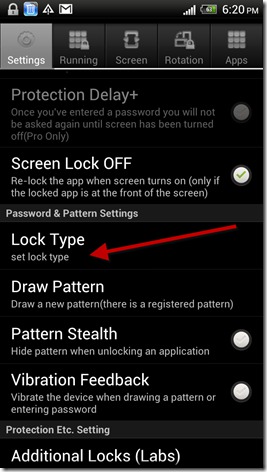
Schritt 3: Der nächste Schritt ist das Hinzufügen von Apps zu Smart App Protector. Öffnen Sie den Running Tab in Smart Protector und tippen Sie auf den "Add"-Button.
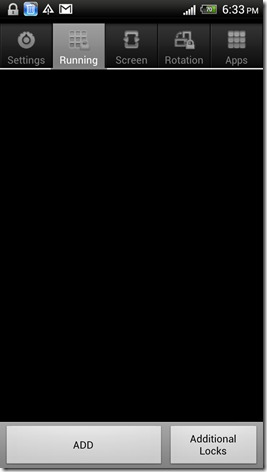
Schritt 4: Wählen Sie dann die Apps aus der Pop-up-Liste, die Sie schützen wollen. Tippen Sie auf den "Add"-Button, sobald Sie Ihre Wahl getroffen haben.
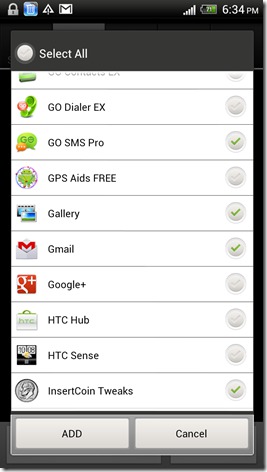
Schritt 5: Schließen Sie jetzt die App und Ihre ausgewählten Apps werden passwortgeschützt sein.
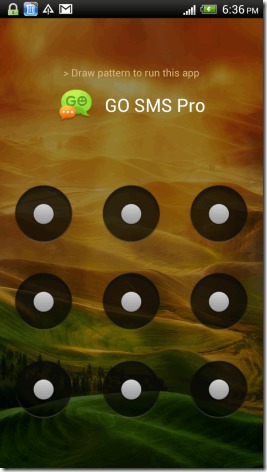
Methode 2: Nutzung von Hexlock
Schritt 1: Laden Sie Hexlock aus dem Google Play Store herunter. Öffnen Sie es, sobald es installiert ist. Sie werden ein Muster oder eine PIN eingeben müssen. Das ist der Sperrcode, den Sie jedes Mal eingeben werden müssen, wenn Sie die App öffnen.
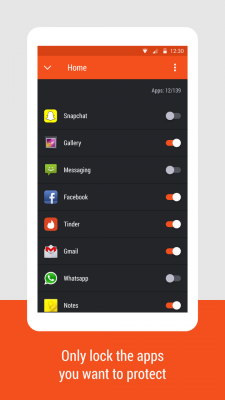
Schritt 2: Sobald PIN oder Muster festgelegt wurde, sind Sie bereit, Apps zu sperren. Sie können mehrere Listen von Apps, die gesperrt werden sollen, ganz nach Ihren Wünschen anlegen. Als Beispiel haben wir Work Panel gewählt. Tippen Sie auf "Start Locking Apps", um zu beginnen.
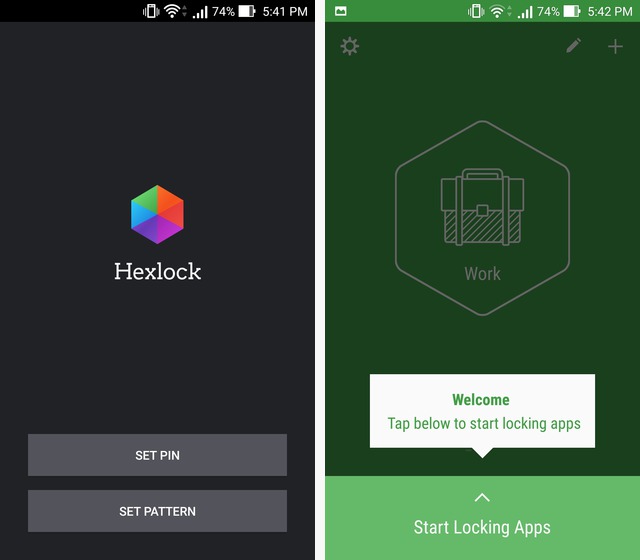
Schritt 3: Sie werden eine Liste aus Apps sehen, aus der Sie wählen können. Wählen Sie die Apps, die Sie sperren wollen, und tippen Sie auf den Nach-unten-Pfeil oben links, wenn Sie fertig sind.
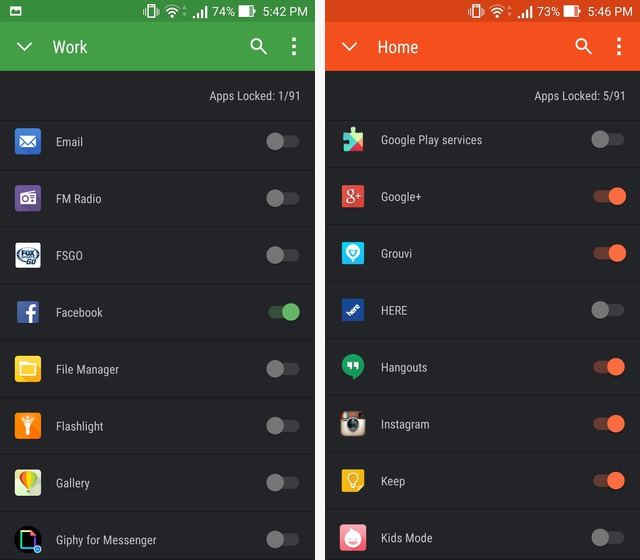
Sie können dann nach links wischen, um zu anderen Listen wie "Home" zu gelangen und mit dem Sperren von Apps in dieser Gruppe genauso verfahren.
Teil 3. 6 persönliche Apps unter Android, die Sie vielleicht sperren sollten
Es gibt bestimmte Apps, die eher gesperrt werden sollten als andere. Natürlich hängt die Wahl der zu sperrenden Apps von Ihrer persönlichen Nutzung und Einstellung ab. Die folgenden sind ein paar der Apps, die Sie vielleicht aus dem ein oder anderen Grund sperren sollten.
1. Die Messaging-App
Das ist die App, die Ihnen das Senden und Empfangen von Nachrichten ermöglicht. Sie möchten diese vielleicht sperren, wenn Sie mit Ihrem Gerät Nachrichten sensibler Natur verschicken, die Sie lieber geheim halten möchten. Sie könnten diese Apps auch sperren wollen, wenn Ihr Gerät von mehr als nur einer Person genutzt wird, und Sie nicht wollen, dass die anderen Ihre Nachrichten lesen können.
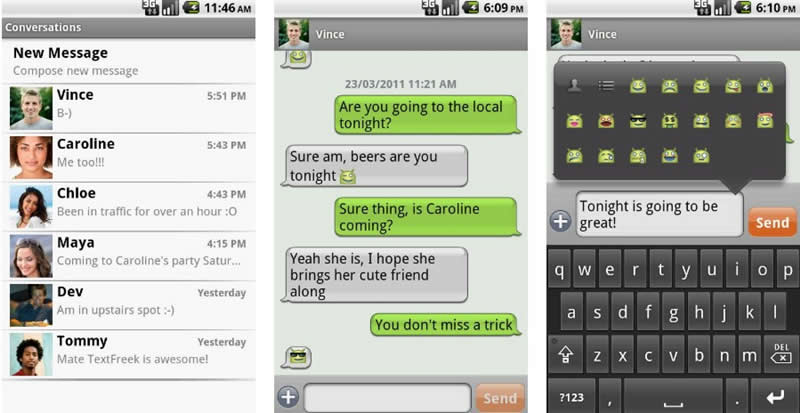
2. E-Mail-App
Die meisten Leute benutzen individuelle E-Mail-Anwendungen wie die Yahoo Mail App oder Gmail. Ein weiterer wichtiger Punkt hierbei ist, wenn Sie Ihre Arbeits-E-Mails schützen wollen. Sie könnten Ihre E-Mail-App sperren wollen, wenn Ihre Arbeits-E-Mails vertraulich sind und Informationen enthalten, die nicht für andere bestimmt ist.
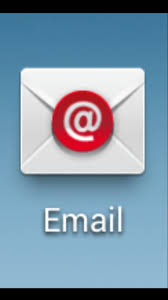
3. Google Play Dienste
Dies ist die Anwendung, die Ihnen das Herunterladen und Installieren von Apps auf Ihrem Gerät ermöglicht. Sie wollen diese App vielleicht sperren, wenn Sie vermeiden wollen, dass andere Nutzer weitere Apps auf Ihrem Gerät herunterladen und installieren. Das ist besonders wertvoll, wenn Ihr Gerät auch von Kindern genutzt wird.
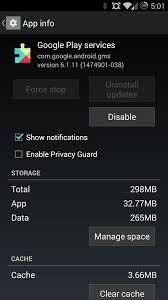
4. Galerie-App
Die Galerie-App zeigt alle Bilder auf Ihrem Gerät an. Der Hauptgrund für das Sperren der Galerie-App kann das Beinhalten heikler Bilder sein, die nicht für alle Betrachter geeignet sind. Das ist wieder eine gute Lösung, wenn Kinder Ihr Gerät benutzen, und Sie Bilder darauf gespeichert haben, die die Kinder lieber nicht sehen sollten.
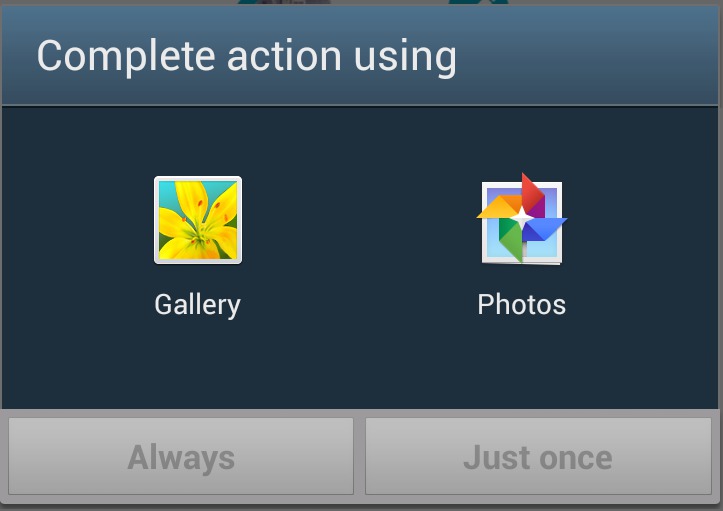
5. Musik-App
Das ist die Anwendung, die Sie nutzen, um Musik auf Ihrem Gerät abzuspielen. Sie möchten diese vielleicht sperren, wenn Sie nicht wollen, dass jemand anderes Änderungen an Ihren gespeicherten Audiodateien und Playlists vornimmt oder sich Ihre Audiodateien anhören kann.
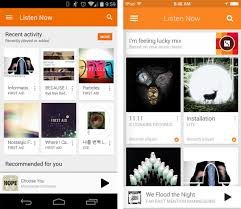
6. Datei-Manager-App
Das ist die App, die alle Dateien, die auf Ihrem Gerät gespeichert sind, anzeigt. Das ist die App, die ganz sicher gesperrt werden sollte, wenn Sie sensible Informationen auf Ihrem Gerät haben, die Sie lieber nicht teilen wollen. Das Sperren dieser App wird sicherstellen, dass alle Dateien auf Ihrem Gerät sicher davor sind, ausgespäht zu werden.
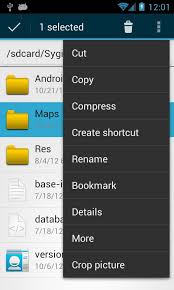
Die Möglichkeit zu haben, Ihre Apps zu sperren, ist eine einfache Methode, um Informationen vor anderen zu schützen. Es erlaubt Ihnen auch die vollständige Kontrolle über Ihr Gerät. Versuchen Sie es, es könnte wesentlich befreiender sein als Ihr ganzes Gerät zu sperren.























Julia Becker
staff Editor